Az ESP32 egy fejlett mikrovezérlő kártya, amely több utasítás futtatására képes a kimenetek generálására. Az OLED képernyő különféle típusú adatok megjelenítésére szolgál. Az ESP32 és a DHT11 érzékelő használatával hőmérséklet és páratartalom méréseket végezhetünk. Mindezek az adatok OLED kijelzőn jeleníthetők meg. Ez az oktatóanyag az összes olyan lépést lefedi, amely ezeknek az érzékelőknek az ESP32-vel való összekapcsolásához szükséges.
Ez az oktatóanyag a következő tartalmakat fedi le:
1: A DHT11 érzékelő bemutatása
3: OLED kijelző modul ESP32-vel
4: A szükséges könyvtárak telepítése
4.1: Arduino könyvtár a DHT-érzékelőhöz
4.2: Arduino Library OLED kijelzőhöz
5: ESP32 interfész a DHT11 érzékelővel
1: A DHT11 érzékelő bemutatása
A DHT11 az egyik leggyakrabban használt hőmérséklet- és páratartalom-figyelő érzékelő az elektronikai közösségben. Pontosabban adja meg a hőmérsékletet és a relatív páratartalmat. Kalibrált digitális jelet ad ki, amely két különböző hőmérséklet- és páratartalom-értéket ad ki.
A digitális jelgyűjtési technikát használja, amely megbízhatóságot és stabilitást biztosít. A DHT11 érzékelő rezisztív típusú páratartalom mérő komponenst és NTC hőmérsékletmérő komponenst tartalmaz. Mindkettő egy 8 bites, rendkívül hatékony mikrokontrollerbe van integrálva, amely gyors választ, interferencia-mentességet és költséghatékonyságot kínál.
Íme a DHT11 főbb műszaki jellemzői:
-
- A DHT11 érzékelő 5 V és 5,5 V közötti feszültségen működik.
- Az üzemi áram mérés közben 0,3 mA, készenléti idő alatt pedig 60 uA.
- Soros adatokat ad ki digitális jelben.
- A DHT11 érzékelő hőmérséklete 0°C és 50°C között van.
- Páratartalom: 20-90%.
- ±1°C pontosság a hőmérséklet mérésére és ±1% a relatív páratartalom mérésére.
Ahogy a DHT11 érzékelő alapszintű bemutatásával foglalkoztunk, most haladjunk a DHT11 kivezetése felé.
2: DHT11 érzékelő kivezetés
A DHT11 érzékelő legtöbbször két különböző tűkonfigurációban kapható. A 4 érintkezős konfigurációban kapható DHT11 érzékelő 3 érintkezőjével nem működik, vagy nincs kapcsolatként címkézve.
A 3 tűs DHT11 szenzormodul három érintkezővel érkezik, amelyek tápellátást, GND-t és adattűket tartalmaznak.
2.1: 3 tűs DHT11 érzékelő
Az adott képen a DHT11 érzékelő 3 tűs konfigurációja látható.
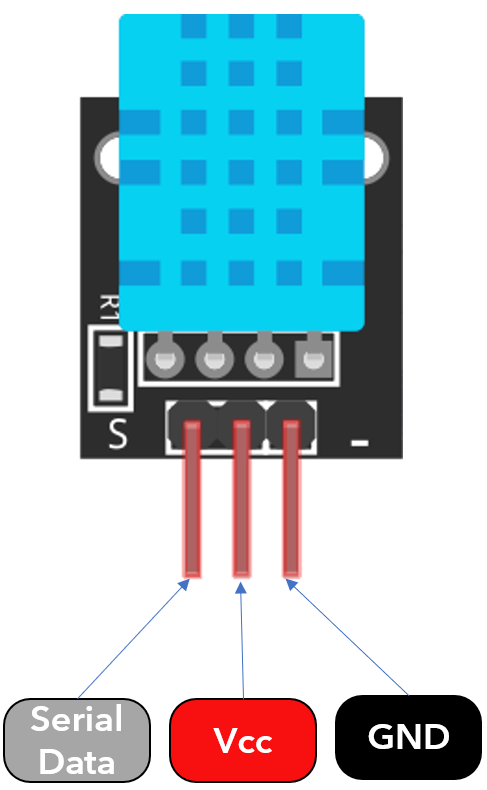
Ez a három tű a következő:
| 1. | Adat | Kimeneti hőmérséklet és páratartalom a soros adatokban |
| 2. | Vcc | Bemeneti teljesítmény 3,5 V és 5,5 V között |
| 3. | GND | Az áramkör GND-je |
2.2: 4 tűs DHT11 érzékelő
Az alábbi képen a 4 tűs DHT11 érzékelő modul látható:
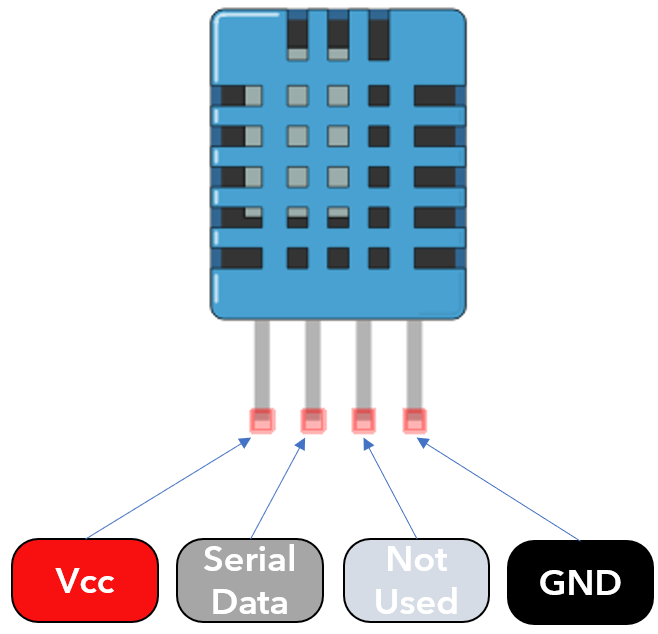
Ez a 4 tű a következőket tartalmazza:
| 1. | Vcc | Bemeneti teljesítmény 3,5 V és 5,5 V között |
| 2. | Adat | Kimeneti hőmérséklet és páratartalom a soros adatokban |
| 3. | NC | Nincs kapcsolat vagy nincs használatban |
| Négy. | GND | Az áramkör GND-je |
3: OLED kijelző modul ESP32-vel
Az OLED kijelző alapvetően két különböző kommunikációs protokollt tartalmaz. A két protokoll az I2C és az SPI. A soros periféria interfész (SPI) általában gyorsabb, mint az I2C, de mi inkább az I2C-t részesítettük előnyben az SPI protokollal szemben, mivel kisebb számú érintkezőt igényelt.
A következő kép az ESP32 csatlakozási rajzát mutatja 128×64 pixeles (0,96 hüvelykes) OLED kijelzővel.
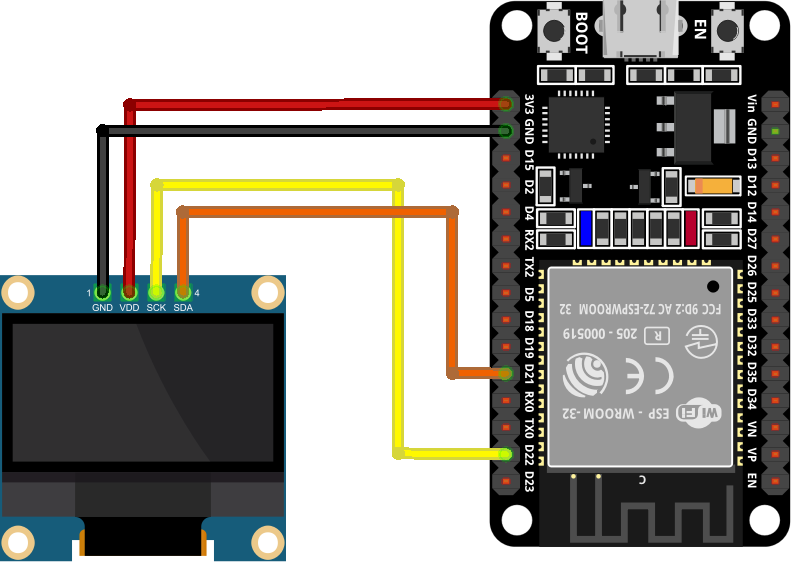
Alább látható a csatlakozási táblázat:

Miután az ESP32-t OLED-kijelzővel illesztettük, a lista következő lépése az összes szükséges könyvtár telepítése az ESP32 programozásához Arduino IDE használatával.
4: A szükséges könyvtárak telepítése
Itt két különböző érzékelőt fogunk összekapcsolni az ESP32-vel, így mindkettő működéséhez külön könyvtárra van szükség. Most könyvtárakat fogunk telepíteni a DHT11 és az OLED kijelzőhöz.
4.1: Arduino könyvtár a DHT-érzékelőhöz
Nyissa meg az Arduino IDE-t, lépjen a következő helyre: Vázlat>Könyvtár hozzáadása>Könyvtárak kezelése
Alternatív megoldásként a könyvtárkezelőt az Arduino IDE felület oldalsó gombjáról is megnyithatjuk.
Keresse meg a DHT könyvtárat, és telepítse a legújabb frissített verziót. A DHT-könyvtár segít az érzékelőadatok kiolvasásában.
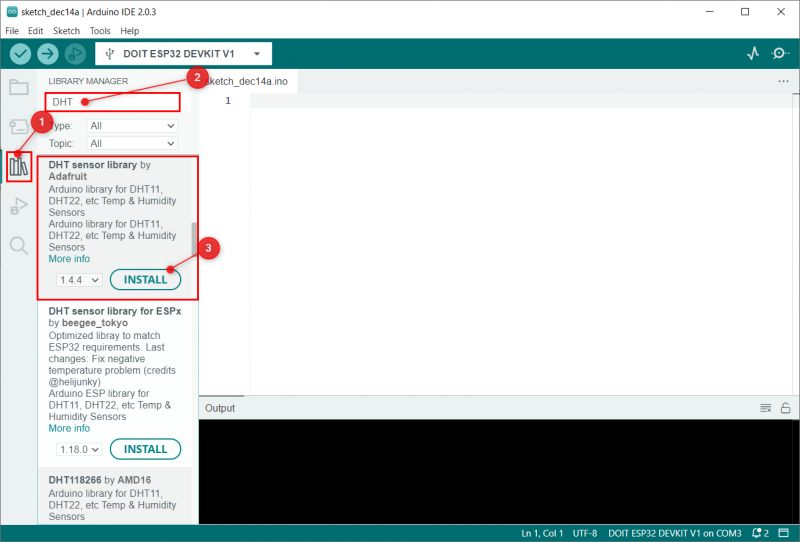
A DHT könyvtár telepítése után telepítenünk kell a egységes szenzorkönyvtár az Adafruit által.
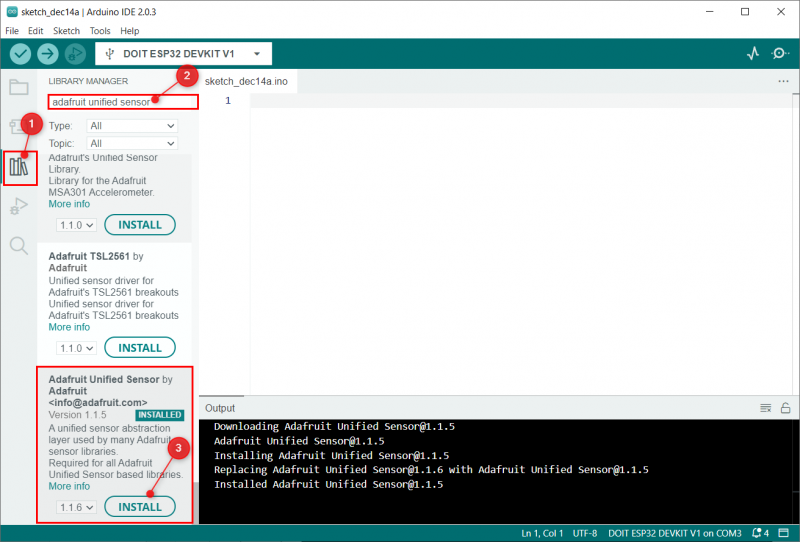
4.2: Arduino Library OLED kijelzőhöz
Az Arduino IDE-ben több könyvtár is elérhető az ESP32 programozásához OLED kijelzővel. Itt két Adafruit könyvtárat fogunk használni: SSD1306 és GFX könyvtárat.
Nyissa meg az IDE-t, kattintson a Library Manager elemre, és keresse meg az OLED SSD1306 könyvtárat. Telepítse az Adafruit SSD1306 könyvtárát a keresősávból.
Alternatív megoldásként a következőkre is eljuthat: Vázlat>Könyvtár hozzáadása>Könyvtárak kezelése
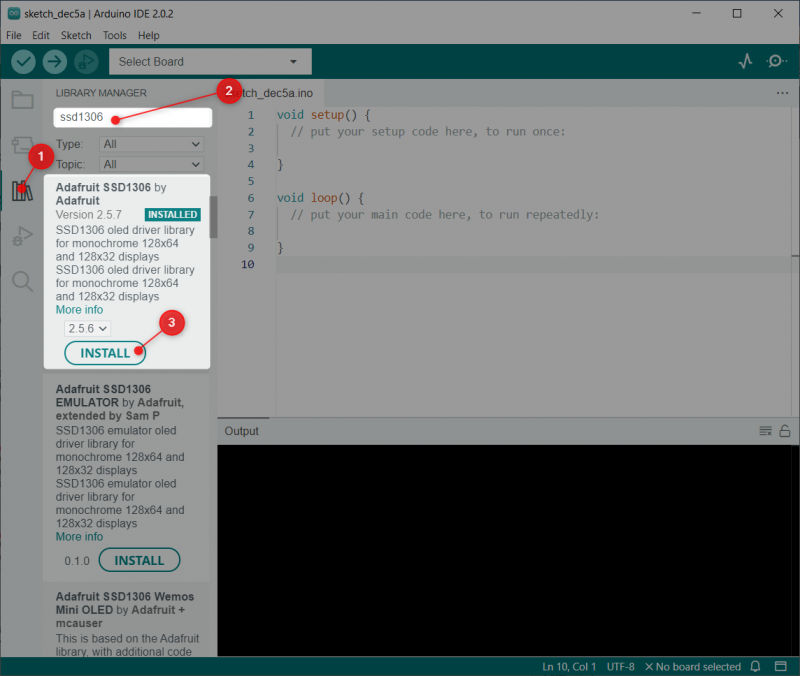
A következő könyvtár, amelyet telepítenünk kell, a GFX Adafruit könyvtára.
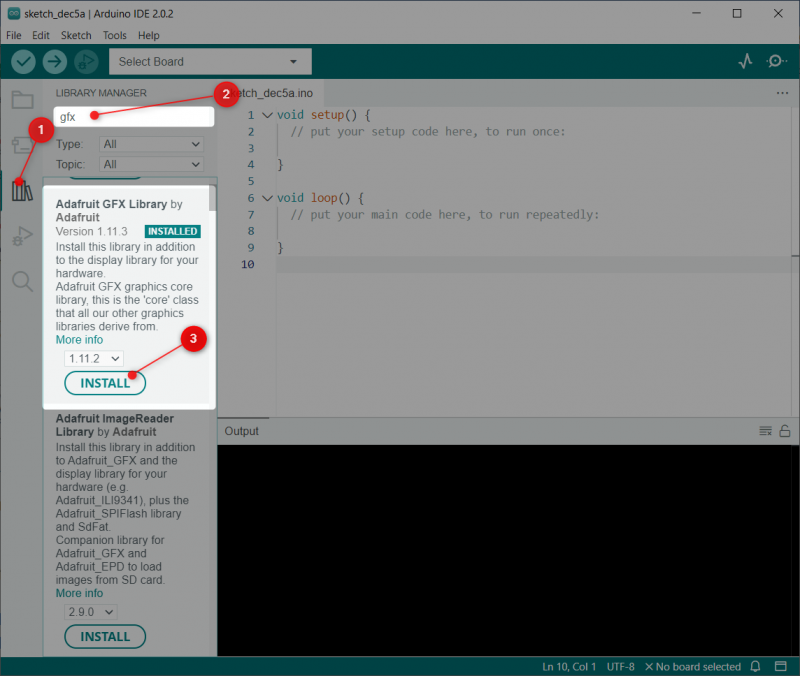
Mind az OLED-kijelzőhöz, mind a DHT11 érzékelőhöz könyvtárakat telepítettünk. Mostantól mindkettőt egyszerűen csatlakoztathatjuk az ESP32-vel.
5: ESP32 interfész DHT11 érzékelővel és OLED-del
Az ESP32 DHT11 érzékelővel való összekapcsolásához digitális tűre van szükségünk az érzékelő adatainak olvasásához, a DHT11 érzékelő táplálásához pedig használhatjuk az ESP32 3V3 tűjét vagy Vin pinjét.
Az OLED-kijelzőhöz az SDA és az SCL érintkezőit használjuk. A tápellátáshoz használhatunk Vin vagy ESP32 3V3 tűt.
5.1: Sematikus
Az adott képen az ESP32 vázlatos diagramja látható DHT11-el és a kimenethez OLED képernyőt használunk. Ez a kép az ESP32-vel érintkező 3 tűs érzékelőmodult ábrázolja. Ne felejtsen el egy 10 kΩ-os felhúzó ellenállást csatlakoztatni.
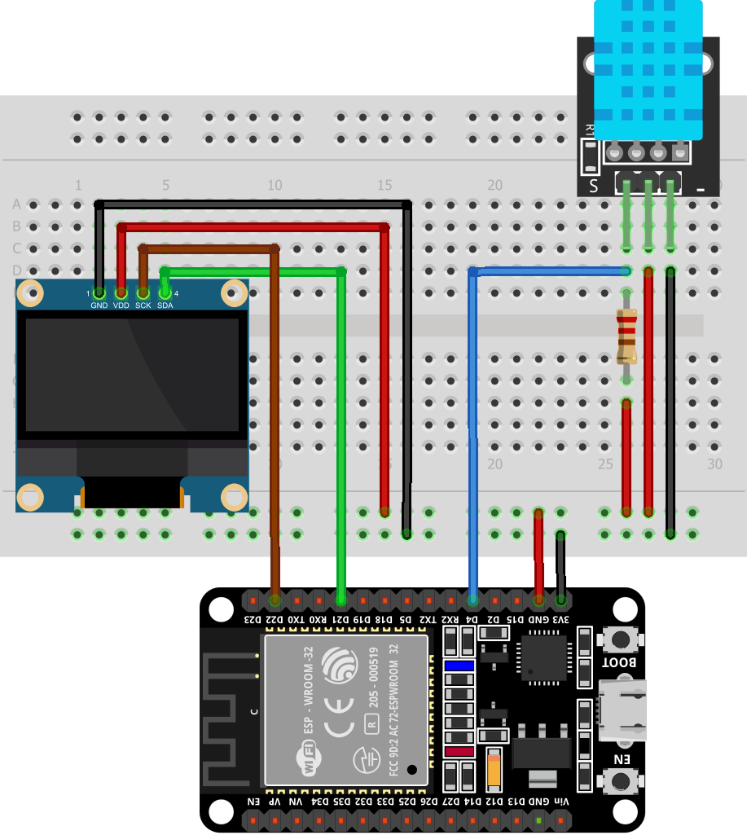
Hasonlóképpen, a 4 tűs DHT11 is csatlakoztatható, az egyetlen különbség itt a 3 tűs, ami nem használ, vagy a Nincs kapcsolat. Az adattű az érzékelő 2. érintkezőjénél van.
Az OLED-kijelző az I2C SDA- és SCL-tűkkel csatlakozik a D21-es, illetve a D22-es pontokhoz.
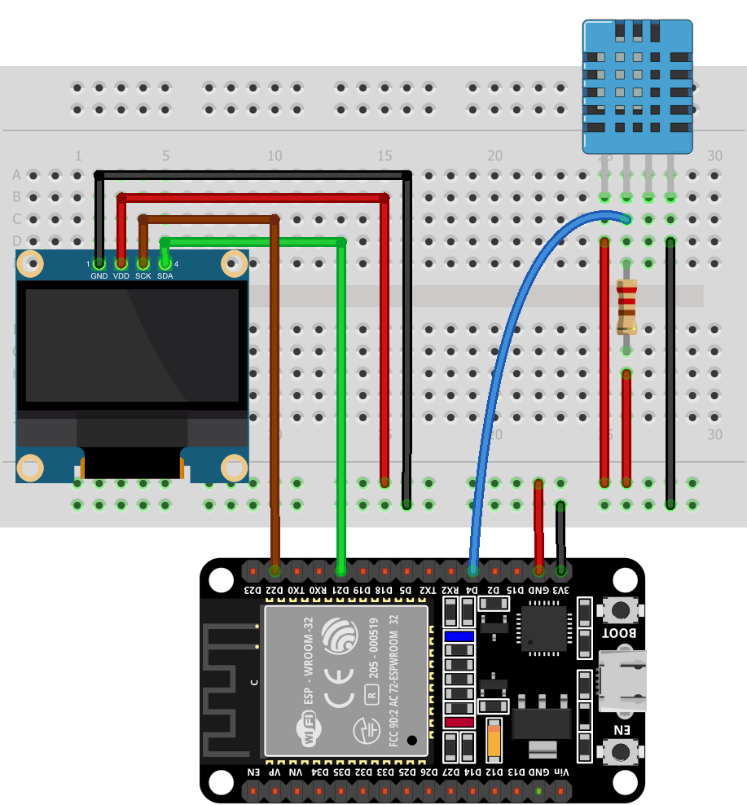
5.2: Kód
Csatlakoztassa az ESP32-t a számítógéphez, és nyissa meg az Arduino IDE-t. Töltse fel a megadott kódot az ESP32 kártyára.
#include#include
#include
#include
#include
#define SCREEN_WIDTH 128 /*OLED képernyő szélessége 128 pixel*/
#define SCREEN_HEIGHT 64 /*OLED képernyő magassága 64 képpont*/
Adafruit_SSD1306 kijelző ( SCREEN_WIDTH, SCREEN_HEIGHT, & Drót, - 1 ) ; /* SSD1306 I2C Kijelző inicializálása */
#define DHTPIN 4 /*Jelér a DHT11 érzékelőhöz*/
#define DHTTYPE DHT11
DHT dht ( DHTPIN, DHTTYPE ) ;
üres beállítás ( ) {
Serial.begin ( 115200 ) ;
dht.begin ( ) ;
ha ( ! display.begin ( SSD1306_SWITCHCAPVCC, 0x3C ) ) { /* I2C cím: melyik OLED csatlakoztatva van */
Serial.println ( F ( 'SSD1306 allokáció sikertelen' ) ) ;
számára ( ;; ) ;
}
késleltetés ( 2000 ) ;
display.clearDisplay ( ) ;
display.setTextColor ( FEHÉR ) ; /* Kimeneti szöveg színe fehér */
}
üres hurok ( ) {
késleltetés ( 5000 ) ;
float t = dht.readTemperature ( ) ; /* olvas hőfok */
úszó h = dht.readHumidity ( ) ; /* olvas páratartalom */
ha ( egy ( h ) || egy ( t ) ) {
Serial.println ( 'Nem sikerült leolvasni a DHT-érzékelőről!' ) ;
}
display.clearDisplay ( ) ; /* egyértelmű OLED kijelző az olvasás megjelenítése előtt */
display.setTextSize ( 1 ) ; /* OLED szöveg betűtípus méret */
display.setCursor ( 0 , 0 ) ;
display.print ( 'Hőfok: ' ) ;
display.setTextSize ( 2 ) ;
display.setCursor ( 0 , 10 ) ;
display.print ( t ) ; /* nyomtatási hőmérséklet ban ben Celsius */
display.print ( ' ' ) ;
display.setTextSize ( 1 ) ;
display.cp437 ( igaz ) ;
display.write ( 167 ) ;
display.setTextSize ( 2 ) ;
display.print ( 'C' ) ;
display.setTextSize ( 1 ) ;
display.setCursor ( 0 , 35 ) ;
display.print ( 'Páratartalom: ' ) ;
display.setTextSize ( 2 ) ;
display.setCursor ( 0 , Négy öt ) ;
display.print ( h ) ; /* páratartalom százalékot nyomtat */
display.print ( '%' ) ;
display.display ( ) ;
}
A kód az OLED és DHT11 érzékelőkhöz szükséges könyvtárak felvételével kezdődött. Ezt követően meg kell határozni az OLED kijelző méreteit. Ezután a DHT érzékelő típusát határozzuk meg abban az esetben, ha DHT22-t használunk, ennek megfelelően cseréljük ki.
A beállítási részben a DHT-érzékelő és az OLED-kijelző inicializálódik. Az OLED képernyő 0x3C I2C címre van csatlakoztatva. Ha valaki ellenőrizni szeretné az I2C címet, töltse fel az itt megadott kódot cikk .
A hőmérséklet és páratartalom értékek az úszó változóban tárolódnak t és h illetőleg. Ezt követően mindkét érték megjelenik egy OLED kijelzőn.
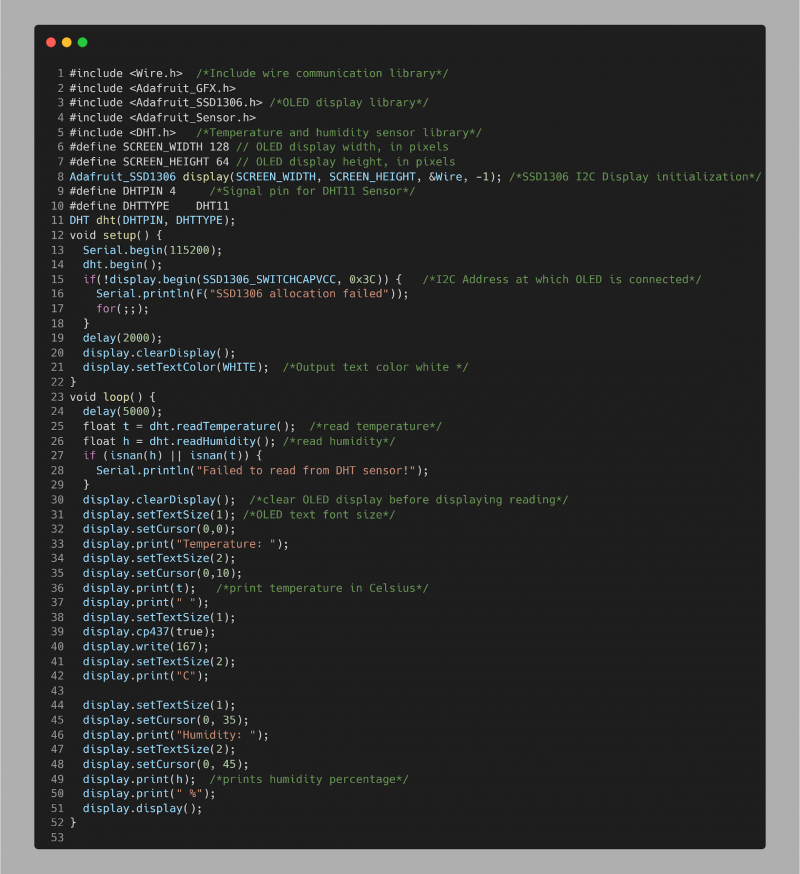
5.3: Kimenet
A kimeneten a valós időben mért hőmérséklet és páratartalom látható az OLED képernyőn.


Sikeresen befejeztük az ESP32 interfészét DHT11 érzékelővel és OLED képernyővel.
Következtetés
Az ESP32-vel ellátott OLED-kijelzők több adatot is megjeleníthetnek, amelyeket a külső érzékelők olvasnak be. Ez a cikk leírja az ESP32 és a DHT11 érzékelő összekapcsolásának lépéseit a helyiség hőmérsékletének és páratartalmának mérésére. Ezt követően az összes olvasott adat megjelenik az I2C OLED kijelzőmodulon.